- Зохиолч Lauren Nevill [email protected].
- Public 2023-12-16 18:54.
- Хамгийн сүүлд өөрчлөгдсөн 2025-01-23 15:22.
Google Adwords Express бол Google Adwords-ийн хялбаршуулсан хувилбар юм. Жижиг, дунд бизнес эрхлэгчдэд зориулан бүтээсэн. Google Adwords Express-ийг зөв тохируулах нь цаг хугацаа, мэдлэг шаарддаг. Google adwords express програмыг хэрхэн тохируулах вэ?
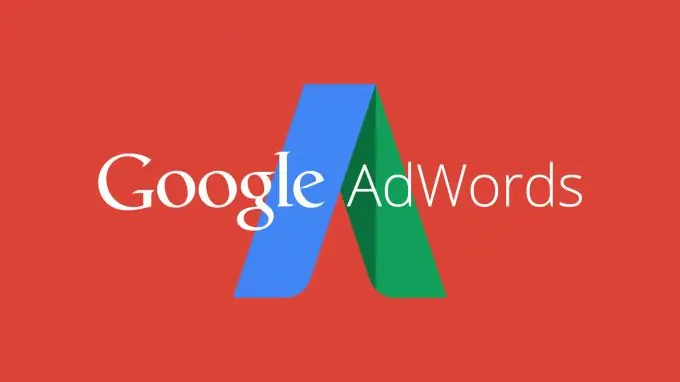
AdWords Express нь бүтээгдэхүүн, үйлчилгээг орон нутгийн зах зээлд сурталчлах үр дүнтэй хэрэгсэл юм. Энэ програм нь орон нутгийн кампанит ажилд хэдэн минутын дотор adwords данс үүсгэх боломжийг олгодог.
AdWords express нь Google-ийн уламжлалт үгсүүдтэй төстэй боловч зарим гол ялгаауудтай байдаг. AdWords Express-ийн гол ялгаа нь үүнийг автоматжуулсан, удирдахад хялбар PPC хэлбэрээр орон нутгийн сурталчилгаа эрхлэгчдэд зориулан бүтээсэн явдал юм. Google нь категори дээр үндэслэн харуулах хайлтын нэр томъёог автоматаар сонгодог (жишээлбэл, зар сурталчилгааны бүлэг). Түлхүүр үгс эсвэл оновчлолын талаар санаа зовох шаардлагагүй болно. Хэрэв та Google AdWords Express ашиглахаар шийдсэн бол үүнийг тохируулахын тулд хэд хэдэн энгийн алхам хэрэгтэй.
Алхам 1: Бизнесээ хайж олох
Google adWords экспресс вэбсайт руу ороод ногоон Бүртгүүлэх товчийг дарна уу. Google танай бизнес эрхэлдэг улс болон түүнтэй холбоотой утасны дугаарыг баталгаажуулахыг танаас хүсэх болно. Утасны дугаараа баталгаажуулсны дараа "Энэ бол миний бизнес" товчийг дарж энэ бол таны бизнес гэдгийг баталж байна. Хэрэв та кампанит ажилаа олж чадаагүй бол үүнийг google бизнесийн жагсаалтад нэмнэ үү. Үүнийг хийхийн тулд "Шинэ жагсаалт нэмэх" товчийг дарна уу. google нь таны өгөгдлийг мэдээллийн санд нэмэх үйл явцыг эхлүүлэх болно.
Алхам 2: мэдээлэл нэмэх
Энэ хэсэгт Google таны бизнесийн талаархи мэдээллийг хадгалахыг танаас хүсэх болно. Та энд илүү их мэдээлэл оруулах тусам Google таны акаунтын талаар илүү сайн ойлголттой болж, янз бүрийн нарийн ширийн зүйлс, шинэчлэлтүүдийн талаар байнга мэдээлэх боломжтой болно. Имэйл, вэбсайтаа нэмэхээ бүү мартаарай.
Сонгон шалгаруулалтын ангилалд онцгой анхаарал хандуулаарай. Үүнээс хамааран хайлтын системд хайлтын нэр томъёо гарч ирнэ. Энэ алхам дээр тэдгээрийг нэг ангиллаар хязгаарлахыг хичээ. Зөвхөн дараа нь та тэдгээрийг зөв хянах боломжтой болно. Сонгосон бизнесийн салбар болон холбогдох нэр томъёог Ангилал хэсэгт оруулаад Google танд сонгогдох категорийг харуулах болно.
Алхам 3: Зар сурталчилгаагаа үүсгээрэй
Ангилал сонгосны дараа та өөрөө зараа бичих боломжтой болно. Зар сурталчилгааны гарчиг, тайлбарын шинж чанарт тавих хязгаарлалтыг дагаж мөрдөхөө бүү мартаарай. Зар нь таны сонгосон ангилалд багтсан байх ёстой. Зар сурталчилгаа нь танай бүтээгдэхүүн, үйлчилгээний хэрэглэгчдэд өгөх үнэ цэнийг агуулсан байх ёстой бөгөөд боломжит худалдан авагчид таны зарыг өрсөлдөгчдөөс бус таны товшилт дээр дарахад хүргэх уриалгыг агуулсан байх ёстой гэдгийг санаарай.
Алхам 4: Тооцоо хийх
Одоо та замын хөдөлгөөнийг хаана чиглүүлэхээ шийдэх хэрэгтэй. Та хүмүүсийг вэбсайт эсвэл хаягийн хуудас руугаа чиглүүлж болно. Хамгийн гол нь энэ нь таны боломжит худалдан авагчдын хайлтын асуулгад үндэслэн хайж буй мэдээллийг агуулсан хамгийн их гүйлгэх хуудас байх ёстой.
Сонгуулийн сурталчилгааны төсвөө тодорхойлох цаг болжээ. Таны сонгосон ангилалаас хамааран Google танд төсвийн зөвлөмж өгөх болно. Та Google-тэй санал нийлэх шаардлагагүй. Аль төсөв нь танд хамгийн тохиромжтой болохыг өөрөө шийдээрэй. Гэхдээ хамгийн бага төсөв нь сард 150 доллар гэдгийг санаарай.
Дараа нь төлбөрийн профайлаа өөрчил. Энд оруулсан мэдээлэл нь хоёр дахь шатанд оруулсан мэдээлэлтэй бараг адилхан тул энд ноцтой хүндрэл гарахгүй.
Сүүлийн алхам бол төлбөрийн мэдээллээ оруулах явдал юм. Эндээс та автомат болон гарын авлагын хооронд төлбөр хийх боломжтой. Ганц ялгаа нь та зардлуудаа Goocle Adwords дээр урьдчилж төлөхийг хүсч байгаа эсэхээс үл хамаарна. Шийдвэр нь бүхэлдээ танаас хамаарна. Төлбөрийг банкны данс хэлбэрээр эсвэл зээлийн картаар хийж болно.






